Como activar a lanterna no teléfono Android

No ámbito dos teléfonos intelixentes, algunhas das funcións máis valiosas adoitan ser as máis ignoradas. Unha destas funcións, amplamente dispoñible en dispositivos Android,
Agora que Google lanzou o Pixel Watch, podes estar a preguntar sobre que funcións e opcións están dispoñibles para xogar. Aínda que a antiga aplicación Wear OS non funcionará co novo Pixel Watch, Google está a adoptar un enfoque diferente ao lanzar unha aplicación independente para o seu novo reloxo intelixente. Só como referencia, esta será a mesma situación que atoparás se consultas calquera outro dispositivo portátil alimentado con Wear OS 3, co fabricante lanzando a súa aplicación na Play Store ou na Apple App Store.
Como cambiar as esferas do reloxo no Pixel Watch
Como é o caso sempre que se produce un cambio importante no espazo tecnolóxico, quizais esteas tentando descubrir como usar diferentes esferas do reloxo no Pixel Watch. Afortunadamente, estás de sorte, xa que Google ofrece un total de 18 esferas de reloxo diferentes para que elixas sen prexuízo. Tamén tes a vantaxe adicional de cambiar e personalizar as diferentes esferas do reloxo directamente desde o Pixel Watch, eliminando a necesidade de facelo desde calquera teléfono que estea vinculado ao reloxo.
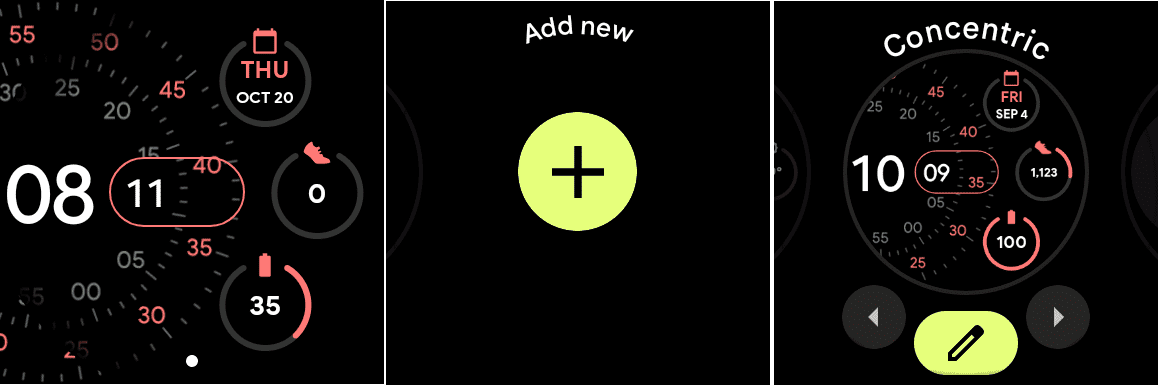
A partir de aí, a esfera do reloxo recentemente engadida aparecerá no teu Pixel Watch. E no caso de que queiras cambiar entre as diferentes esferas de reloxo descargadas simplemente, só tes que premer longamente a túa pantalla. A continuación, pasa o dedo cara á esquerda ou á dereita e toca a esfera do reloxo que queres usar.
Como cambiar as esferas do reloxo do Pixel Watch desde o teu teléfono Android
Como era de esperar, tamén podes engadir, personalizar e cambiar as esferas do reloxo Pixel Watch desde o teu teléfono Android. Isto é útil para aqueles que prefiren traballar coa pantalla máis grande que ofrece o seu teléfono. Aquí tes como podes facelo:
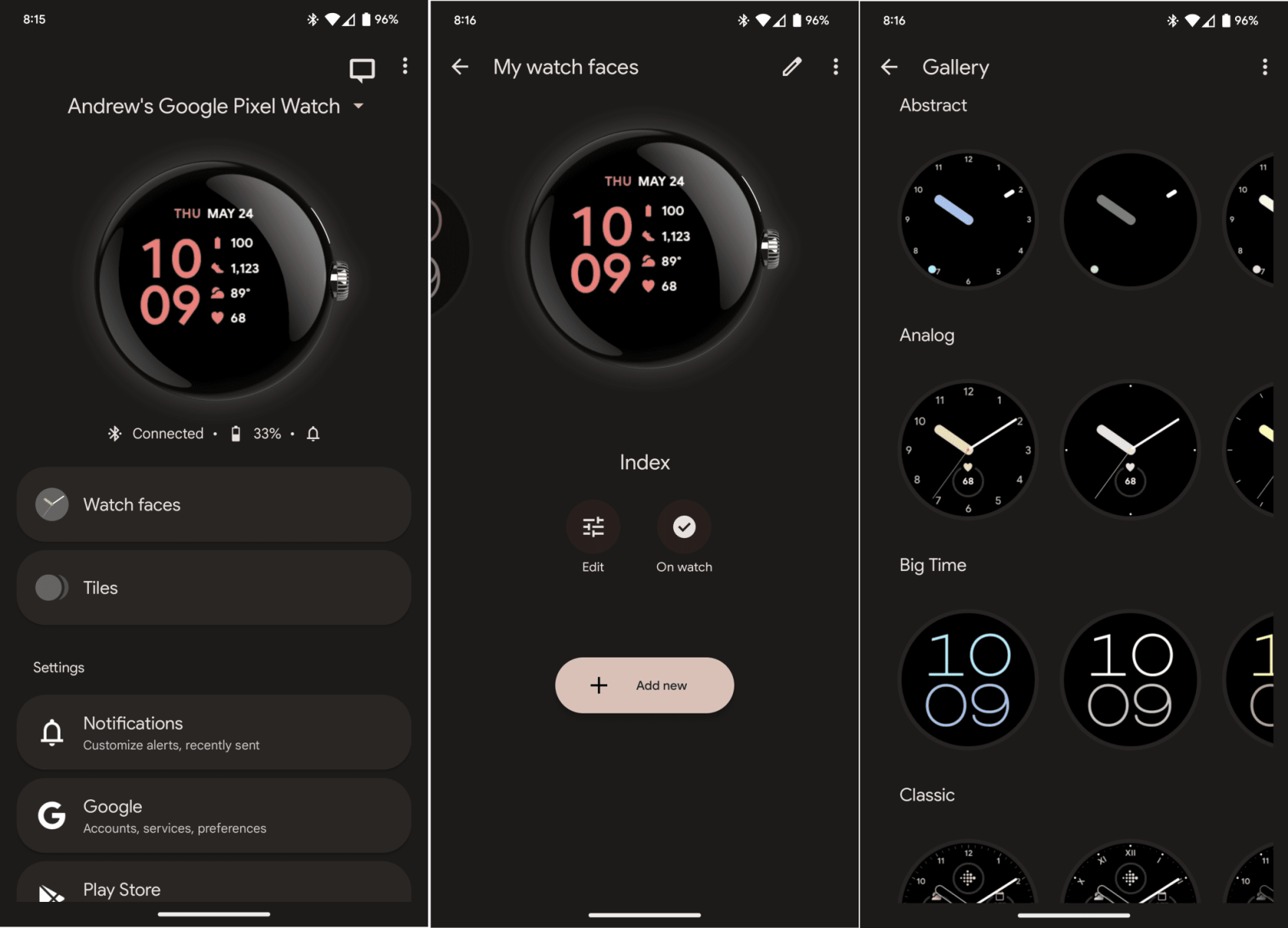
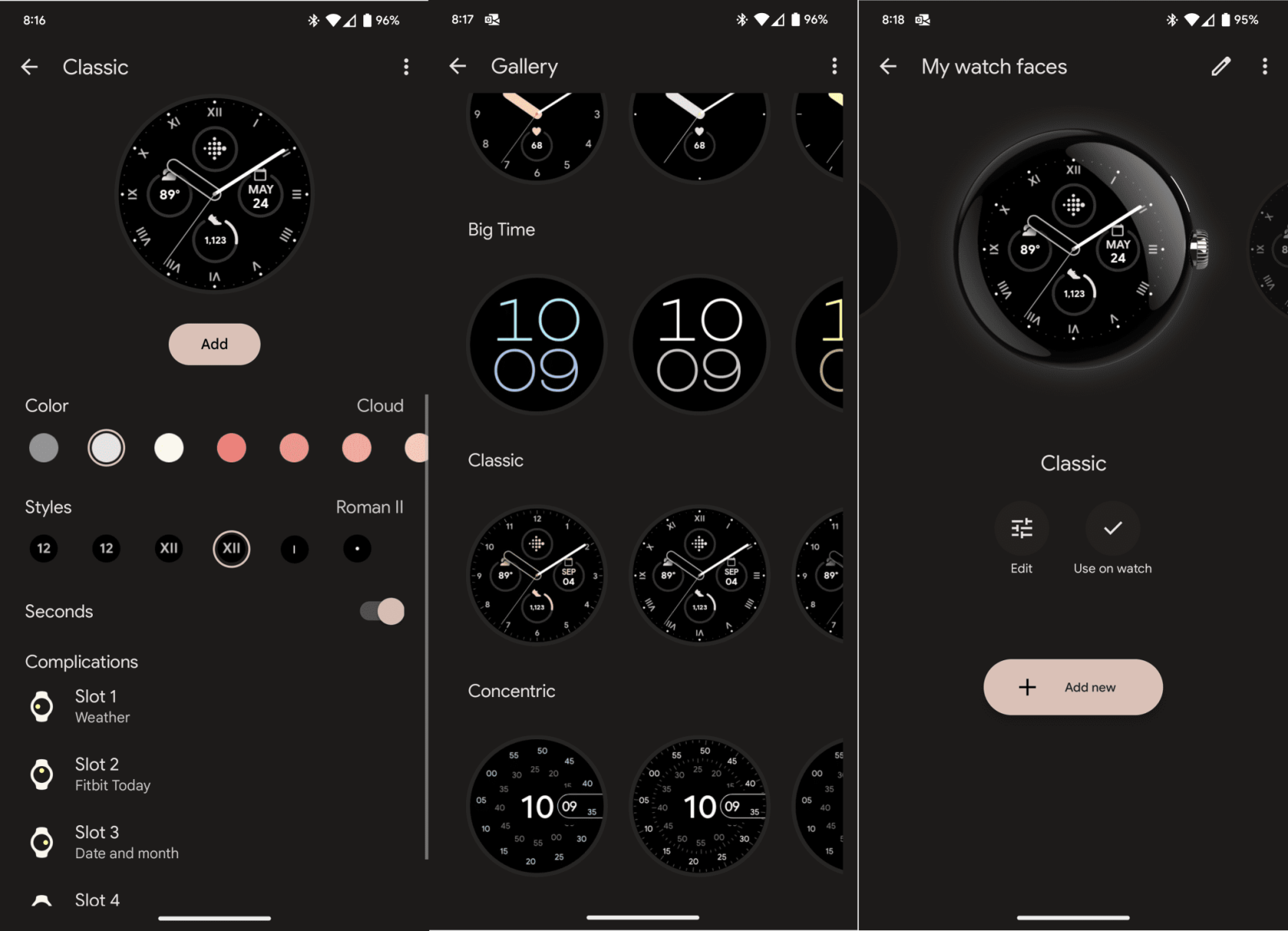
Despois dun momento, podes tocar a pantalla do teu Pixel Watch e aparecerá a nova esfera do reloxo, que substituirá a "vella".
Como personalizar a esfera do reloxo no Pixel Watch
Como mencionamos anteriormente, Google lanzou o Pixel Watch cun total de 18 diferentes esferas de reloxo desenvolvidas na casa para que elixas. Na súa maior parte, todos estes son personalizables de varias maneiras.
Estas personalizacións inclúen cousas básicas como cambiar a cor do reloxo, mentres que outras permiten complicacións (atallos) que podes ver dunha ollada ou interactuar.
Aínda podes descargar as esferas de reloxo de terceiros
A diferenza do Apple Watch, os reloxos intelixentes Wear OS poden usar esferas de reloxo de terceiros. Nalgúns casos, podes atopar unha esfera de reloxo que un só desenvolvedor creou e lanzou na Play Store. Pero despois hai aplicacións e servizos como Facer, que inclúen un número incrible de esferas de reloxo, con opcións de colaboración e moito máis. E con Facer Premium, terás acceso a aínda máis opcións se queres decorar e personalizar o teu novo Pixel Watch.
No ámbito dos teléfonos intelixentes, algunhas das funcións máis valiosas adoitan ser as máis ignoradas. Unha destas funcións, amplamente dispoñible en dispositivos Android,
O Samsung Galaxy S23, coa súa impresionante gama de funcións e capacidades robustas, é unha verdadeira marabilla no ámbito dos teléfonos intelixentes. Un dos seus
Embarcarse na viaxe cun novo teléfono intelixente Android é emocionante, emocionante e un pouco intimidante. O último sistema operativo Android está cheo
Samsung DeX é unha función incluída nalgúns dispositivos Samsung de gama alta que che permite usar o teu teléfono ou tableta como un ordenador de escritorio. DeX significa
Personalizar a túa pantalla de bloqueo en Android é unha forma eficaz de mellorar a experiencia do teu teléfono intelixente creando unha experiencia máis personalizada e funcional
Vexa o fácil que é comprobar o almacenamento de aplicacións no teu Motorola Android TV. Aquí tes os pasos fáciles e amigables para principiantes a seguir.
A vantaxe máis importante de usar varias fiestras é a multitarefa mellorada. Podes, por exemplo, ver un vídeo mentres respondes a correos electrónicos, navegar
Imos abordar un problema común ao que se enfrontan moitos usuarios de Android nalgún momento: esquecer o contrasinal do seu teléfono. Se estás bloqueado no teu Android
Vexa como o aforro de batería en Android pode axudar a que a batería dure máis tempo. Aquí tes os pasos rápidos e sinxelos para activalo.
No mundo acelerado de hoxe, atopar formas de simplificar e racionalizar as nosas rutinas diarias é máis importante que nunca. Introduza as rutinas do Asistente de Google, a








